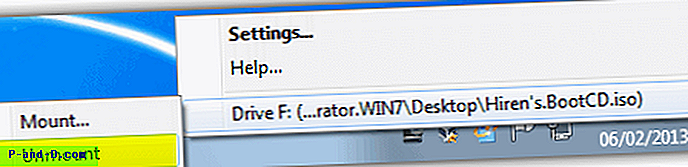หากคุณยังไม่ทราบไฟล์อิมเมจ ISO (.ISO) เป็นอิมเมจดิสก์ของระบบไฟล์ ISO 9660 ISO 9660 เป็นมาตรฐานสากลที่คิดค้นขึ้นเพื่อการจัดเก็บข้อมูลบนสื่อออปติคัลเช่น CD หรือ DVD และภาพ ISO เป็นเพียงสำเนาที่แน่นอนของแผ่นดิสก์ออปติคัลในรูปแบบของไฟล์ ไฟล์เหล่านี้สามารถเบิร์นลงในซีดีดีวีดีหรือแม้แต่สื่อบลูเรย์และพบได้ทั่วไปในทุกวันนี้
นอกจากนี้ยังเป็นไปได้ที่จะย้อนกลับและทำการสำรองข้อมูลทั้งแผ่นซีดีหรือดีวีดีลงในอิมเมจ ISO ซึ่งช่วยให้คุณไม่ต้องใช้สื่อออปติคัลตลอดเวลาและเสี่ยงต่อการทำลาย การเขียนไฟล์อิมเมจ ISO ลงบนแผ่นดิสก์นั้นทำได้ง่ายมากและมีหลายโปรแกรมที่จะทำเพื่อคุณ แม้ Microsoft จะเผยแพร่ไฟล์ ISO สำหรับ Windows 7 มาหลายปีแล้วและ Windows 8 ยังสามารถซื้อออนไลน์เป็นอิมเมจ ISO แล้วเขียนลงดีวีดีหรือเขียนลงใน USB แฟลชไดรฟ์ที่สามารถบู๊ตได้ มีหลายครั้งที่คุณอาจต้องการตรวจสอบเนื้อหาของหรือดึงไฟล์บางไฟล์จากอิมเมจ ISO โดยไม่ต้องเบิร์นไปยังสื่อบันทึกจริง Windows ไม่สามารถทำได้หากไม่ได้รับความช่วยเหลือจากซอฟต์แวร์บุคคลที่สามและมีหลายวิธีในการทำงานนี้เราจะแสดงให้คุณเห็น
แยกจากไฟล์ ISO โดยใช้ Archiver
วิธีแรกและอาจเป็นวิธีที่ง่ายที่สุดสำหรับการเข้าถึงไฟล์ในอิมเมจ ISO คือการเปิดหรือแตกไฟล์ ISO ด้วยซอฟต์แวร์เก็บถาวรที่สนับสนุนรูปแบบ ISO ผู้ใช้ส่วนใหญ่ติดตั้ง Archiver ของบุคคลที่สามเนื่องจาก Windows ที่ดีที่สุดสามารถจัดการได้ด้วยตัวเองคือไฟล์ซิปซึ่งไม่มากพอที่จะใช้เวลาเพราะมีหลายรูปแบบที่แตกต่างกันออกไป
นี่คือเครื่องมือเก็บถาวรฟรีสองสามตัวที่สนับสนุนการเปิดและแยกจากรูปแบบ ISO เห็นได้ชัดว่ามีเครื่องมือฟรีแวร์มากกว่าและอีกหลายข้อเสนอแชร์แวร์ แต่รายการฟรีเหล่านี้ได้รับการทดสอบโดยเราในบทความอื่นสำหรับความเร็วและอัตราการบีบอัด
1. 7-Zip
2. HaoZip
3. HAMSTER ฟรี ZIP Archiver
4. PeaZip
5. BandZip

โดยปกติเมื่อติดตั้งหนึ่งในผู้จัดเก็บเหล่านี้คุณสามารถคลิกขวาที่ไฟล์อิมเมจ ISO แล้วเลือกแยกหรือแยกไปที่ ... จากเมนู ตัวอย่างเช่นภาพหน้าจอด้านบนแสดง HAMSTER ZIP ZIP Free พร้อมไฟล์ ISO แบบเปิดและคุณสามารถลากและวางไฟล์จากไฟล์ ISO ไปยังโฟลเดอร์ที่คุณต้องการหรือกดปุ่มแยกเพื่อคัดลอกไฟล์ทั้งหมดใน ISO ไปยังโฟลเดอร์ .
ซอฟต์แวร์สร้าง / แก้ไข ISO
วิธีหนึ่งที่ชัดเจนในการเข้าถึงเนื้อหาของไฟล์ ISO คือการใช้ซอฟต์แวร์เฉพาะที่สร้างขึ้นสำหรับงานและสามารถสร้างแก้ไขและบันทึกอิมเมจ ISO มีเครื่องมือหลายอย่างที่สามารถทำสิ่งนี้โชคไม่ดีที่ส่วนใหญ่เป็นแชร์แวร์และมีข้อ จำกัด ต่าง ๆ เช่นไม่สามารถแก้ไขหรือสร้างอิมเมจ ISO ในช่วงหน้าจอขนาด 300MB และหน้าจอ nag เมื่อเปิดตัว อย่างไรก็ตาม PowerISO, UltraISO, MagicISO และ WinISO ในขณะที่มีข้อ จำกัด เหล่านี้หรือคล้ายกันยังคงช่วยให้คุณสามารถดูและแยกไฟล์จากภาพ ISO
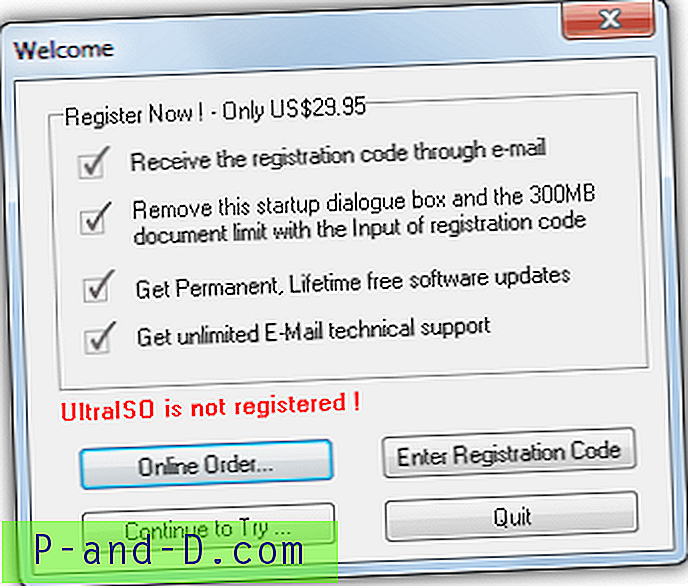
สิ่งที่มีประโยชน์คือฟังก์ชั่นอื่น ๆ บางอย่างจะยังคงทำงานได้มากกว่าข้อ จำกัด ของไฟล์เช่นการแปลงจากรูปแบบภาพหนึ่งไปเป็นอีกรูปแบบหนึ่ง (cue / bin -> ISO) การเขียนดิสก์และดึงข้อมูลบูตโหลดเดอร์ สิ่งอื่นที่มีประโยชน์สำหรับการติดตั้งแอพพลิเคชั่นหรือเกมจาก ISO คือ PowerISO และ WinISO อนุญาตให้ติดตั้งรูปภาพโดยใช้ฟังก์ชั่นไดรฟ์เสมือน
WinISO ยังมีซอฟต์แวร์เวอร์ชั่นเก่าให้ใช้เป็นฟรีแวร์และเป็นผลิตภัณฑ์ที่ใช้งานได้อย่างสมบูรณ์ ข้อเสียคือมาจากทางย้อนกลับไปในปี 2001 และสามารถจัดการการประมวลผลของอิมเมจซีดีเท่านั้นแม้ว่าคุณจะสามารถสร้างแก้ไขแปลงและสร้างอิมเมจซีดีที่ใช้บู๊ตได้
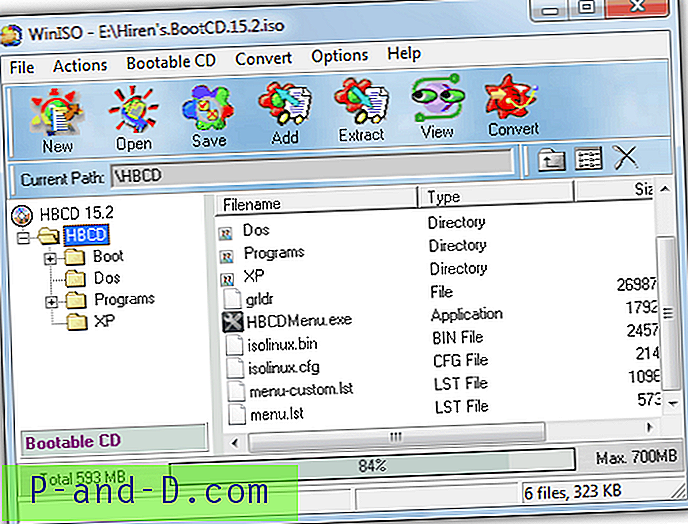
เพียงกดปุ่ม Open และค้นหาภาพ ISO CD ของคุณจากนั้นจะสามารถดูแก้ไขบันทึกหรือแยกไฟล์ออกมาได้ แม้อายุของมัน WinISO 5.3 จะเข้ากันได้กับ Windows Vista และ 7 อย่างสมบูรณ์ แต่เพียงตรวจสอบให้แน่ใจว่าได้ลงทะเบียนโปรแกรมด้วยซีเรียลที่ให้ไว้ในไฟล์ข้อความ Readme
ดาวน์โหลด WinISO ฟรี 5.3
ซอฟต์แวร์ติดตั้ง ISO
วิธีที่สามในการเข้าถึงไฟล์ในอิมเมจ ISO คือการสร้างไดรฟ์ CD / DVD เสมือนและแมปอิมเมจ ISO โดยใช้ซอฟต์แวร์เฉพาะ แม้ว่าที่กล่าวไว้ข้างต้นเครื่องมือสร้างและแก้ไข ISO บางอย่างมีความสามารถนี้ในเวอร์ชั่นสาธิตของพวกเขาหากคุณมักจะเปิดหรือใช้ไฟล์ ISO เพื่อติดตั้งซอฟต์แวร์ ฯลฯ เครื่องมือในการรวมตัวเองเข้ากับ Windows ได้อย่างราบรื่นเป็นความคิดที่ดี
นักเล่นเกมควรหาวิธีนี้ที่คุ้นเคยเพราะซีดีเสมือนเป็นทางเลือกยอดนิยมสำหรับแผ่นแปะ NO-CD และคุณไม่จำเป็นต้องใช้ซีดี / ดีวีดีดั้งเดิมเมื่อเล่นเกมของคุณ หากคุณต้องการดูซอฟต์แวร์ฟรีสำหรับติดตั้งซีดีดีวีดีและบลูเรย์ดิสก์เป็นไดรฟ์เสมือนให้ดูที่ซอฟต์แวร์ฟรี 10 ไฟล์สำหรับติดตั้งอิมเมจ ISO CD หรือ DVD เป็นไดรฟ์เสมือน
ต่อไปนี้เป็นคำแนะนำโดยย่อเกี่ยวกับวิธีติดตั้งอิมเมจ ISO เป็นไดรฟ์เสมือนโดยใช้หนึ่งในเครื่องมือฟรียอดนิยมและใช้งานง่ายจากรายการของเรา SlySoft Virtual CloneDrive
มันง่ายมากที่จะแมปอิมเมจ ISO ลงในซีดีรอมเสมือนโดยใช้ Virtual CloneDrive เพียงติดตั้งโปรแกรมและมันจะเชื่อมโยงตัวเองกับประเภทไฟล์ ISO โดยอัตโนมัติ จากนั้นเพียงแค่เรียกดูไฟล์ ISO และคลิกขวาที่มันจะปรากฏตัวเลือกในเมนูบริบทคลิกขวาที่เรียกว่า "Mount (Virtual CloneDrive [ไดรฟ์:])" คลิกที่ภาพแล้วภาพ ISO จะประกอบเข้ากับอักษรระบุไดรฟ์ที่กำหนด หรือมิฉะนั้นให้คลิกขวาที่ไอคอนถาด -> Drive [drive:] -> Mount …และค้นหาไฟล์ ISO
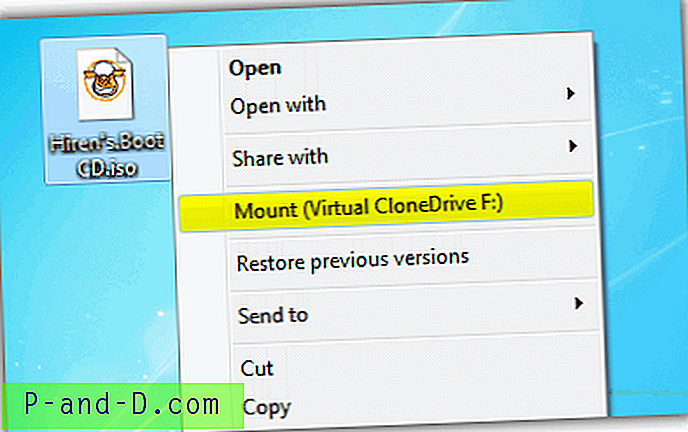
เมื่อคุณไปที่ (My) คอมพิวเตอร์ตัวอักษรของไดรฟ์จะถูกเติมด้วยอิมเมจของไฟล์ ISO และมันจะทำตัวเหมือน CD / DVD ROM ปกติรวมถึงการเล่นอัตโนมัติ หากต้องการลบภาพอีกครั้งให้คลิกขวาที่ไดรฟ์เลือก [ISO fielname] -> UnMount หรือทำสิ่งเดียวกันโดยคลิกขวาที่เมนูถาด